Win10 DNF 채팅 상자 플래싱 솔루션
win10 컴퓨터 운영 체제가 업그레이드된 후 일부 친구의 컴퓨터에서 DNF 던전 플레이 시 채팅 상자를 외부에 배치하면 화면이 자주 깜박이는 문제가 발생했습니다. 이런 문제는 새로운 win10이 아닐까 생각됩니다. 시스템 소프트웨어와 요즘 시중에 나와 있는 일부 게임에서 호환성 문제가 발생하고 있습니다. Win10에서 DNF 플레이 시 채팅창이 깜박이는 경우 어떻게 해야 하는지 살펴보겠습니다.
win10에서 DNF를 플레이할 때 채팅 상자가 깜박이는 경우 해결 방법:
1 먼저 게임의 채팅 상자가 내장되도록 설정할 수 있습니다.
2. 그런 다음 드라이버 마법사를 사용하여 드라이버를 업데이트한 다음 시스템을 재설정합니다. 시스템 재설정에 대한 예제 튜토리얼
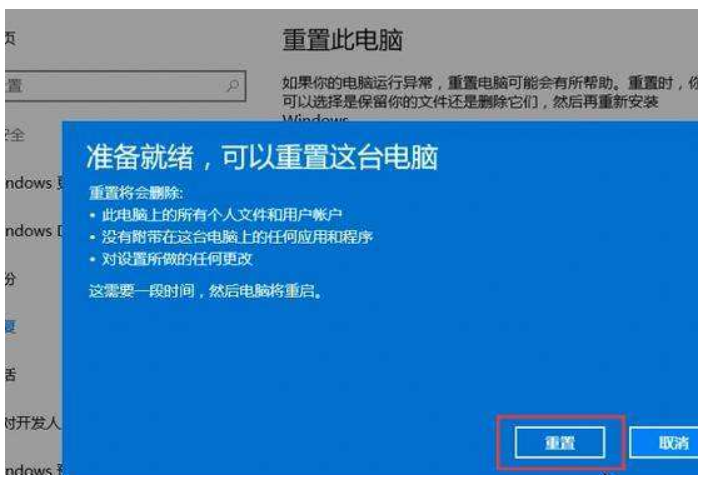
3. 컴퓨터의 그래픽 카드를 끄고 다시 시작하거나 재설정하면 됩니다.
4. "조작 패널--개인 설정"에서 테마를 변경하세요.
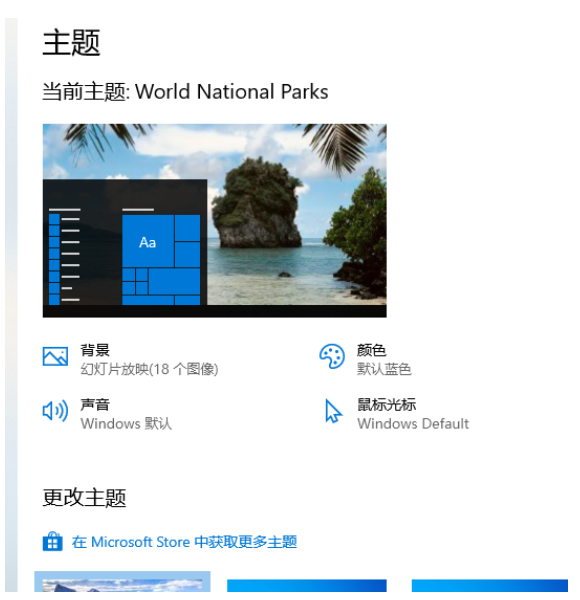
5. 호환 모드에서 게임 실행: win10 호환 모드 사용 방법
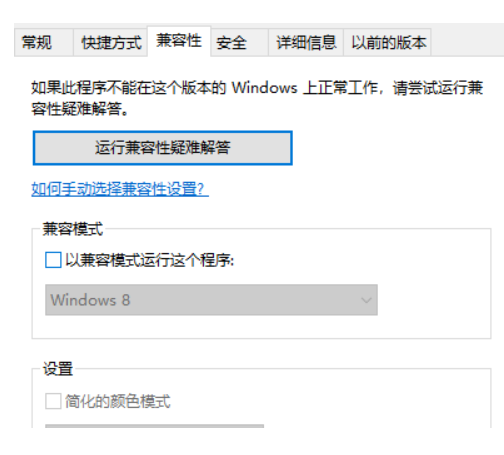
위 내용은 Win10 DNF 채팅 상자 플래싱 솔루션의 상세 내용입니다. 자세한 내용은 PHP 중국어 웹사이트의 기타 관련 기사를 참조하세요!

핫 AI 도구

Undresser.AI Undress
사실적인 누드 사진을 만들기 위한 AI 기반 앱

AI Clothes Remover
사진에서 옷을 제거하는 온라인 AI 도구입니다.

Undress AI Tool
무료로 이미지를 벗다

Clothoff.io
AI 옷 제거제

AI Hentai Generator
AI Hentai를 무료로 생성하십시오.

인기 기사

뜨거운 도구

메모장++7.3.1
사용하기 쉬운 무료 코드 편집기

SublimeText3 중국어 버전
중국어 버전, 사용하기 매우 쉽습니다.

스튜디오 13.0.1 보내기
강력한 PHP 통합 개발 환경

드림위버 CS6
시각적 웹 개발 도구

SublimeText3 Mac 버전
신 수준의 코드 편집 소프트웨어(SublimeText3)

뜨거운 주제
 7570
7570
 15
15
 1386
1386
 52
52
 87
87
 11
11
 62
62
 19
19
 28
28
 108
108
 Win8에서 바로가기 키를 사용하여 스크린샷을 찍는 방법은 무엇입니까?
Mar 28, 2024 am 08:33 AM
Win8에서 바로가기 키를 사용하여 스크린샷을 찍는 방법은 무엇입니까?
Mar 28, 2024 am 08:33 AM
Win8에서 바로가기 키를 사용하여 스크린샷을 찍는 방법은 무엇입니까? 일상적으로 컴퓨터를 사용하다 보면 화면에 표시되는 콘텐츠의 스크린샷을 찍어야 하는 경우가 많습니다. Windows 8 시스템 사용자의 경우 단축키를 통해 스크린샷을 찍는 것이 편리하고 효율적인 작업 방법입니다. 이 기사에서는 Windows 8 시스템에서 스크린샷을 찍는 데 일반적으로 사용되는 몇 가지 바로 가기 키를 소개하여 보다 빠르게 스크린샷을 찍는 데 도움을 줍니다. 첫 번째 방법은 "Win 키 + PrintScreen 키" 키 조합을 사용하여 전체 작업을 수행하는 것입니다.
 Win11 팁 공유: Microsoft 계정으로 로그인을 건너뛰는 한 가지 요령
Mar 27, 2024 pm 02:57 PM
Win11 팁 공유: Microsoft 계정으로 로그인을 건너뛰는 한 가지 요령
Mar 27, 2024 pm 02:57 PM
Win11 팁 공유: Microsoft 계정 로그인을 건너뛰는 한 가지 요령 Windows 11은 Microsoft가 출시한 최신 운영 체제로, 새로운 디자인 스타일과 많은 실용적인 기능을 갖추고 있습니다. 그러나 일부 사용자의 경우 시스템을 부팅할 때마다 Microsoft 계정에 로그인해야 하는 것이 다소 성가실 수 있습니다. 당신이 그들 중 하나라면, Microsoft 계정 로그인을 건너뛰고 데스크탑 인터페이스로 직접 들어갈 수 있는 다음 팁을 시도해 볼 수도 있습니다. 먼저 로그인하려면 Microsoft 계정 대신 시스템에 로컬 계정을 만들어야 합니다. 이렇게 하면 장점은
 C++에서 기계 학습 알고리즘 구현: 일반적인 과제 및 솔루션
Jun 03, 2024 pm 01:25 PM
C++에서 기계 학습 알고리즘 구현: 일반적인 과제 및 솔루션
Jun 03, 2024 pm 01:25 PM
C++의 기계 학습 알고리즘이 직면하는 일반적인 과제에는 메모리 관리, 멀티스레딩, 성능 최적화 및 유지 관리 가능성이 포함됩니다. 솔루션에는 스마트 포인터, 최신 스레딩 라이브러리, SIMD 지침 및 타사 라이브러리 사용은 물론 코딩 스타일 지침 준수 및 자동화 도구 사용이 포함됩니다. 실제 사례에서는 Eigen 라이브러리를 사용하여 선형 회귀 알고리즘을 구현하고 메모리를 효과적으로 관리하며 고성능 행렬 연산을 사용하는 방법을 보여줍니다.
 Win11과 Win10 시스템의 성능을 비교하면 어느 것이 더 낫습니까?
Mar 27, 2024 pm 05:09 PM
Win11과 Win10 시스템의 성능을 비교하면 어느 것이 더 낫습니까?
Mar 27, 2024 pm 05:09 PM
Windows 운영 체제는 항상 개인용 컴퓨터에서 가장 널리 사용되는 운영 체제 중 하나였으며, Windows 10은 Microsoft가 새로운 Windows 11 시스템을 출시한 최근까지 오랫동안 Microsoft의 주력 운영 체제였습니다. Windows 11 시스템이 출시되면서 사람들은 Windows 10과 Windows 11 시스템 중 어느 것이 더 나은지에 관심을 가지게 되었습니다. 먼저 W부터 살펴보겠습니다.
 시스템 구입 전 꼭 읽어야 할 내용: Win11과 Win10의 장단점 분석
Mar 28, 2024 pm 01:33 PM
시스템 구입 전 꼭 읽어야 할 내용: Win11과 Win10의 장단점 분석
Mar 28, 2024 pm 01:33 PM
오늘날의 정보화 시대에 개인용 컴퓨터는 우리 일상생활에 없어서는 안 될 도구로서 중요한 역할을 하고 있습니다. 컴퓨터의 핵심 소프트웨어 중 하나인 운영 체제는 사용 경험과 작업 효율성에 영향을 미칩니다. 시장에서는 Microsoft의 Windows 운영 체제가 항상 지배적인 위치를 차지해 왔으며 이제 사람들은 최신 Windows 11과 기존 Windows 10 중에서 선택해야 하는 상황에 직면해 있습니다. 일반 소비자의 경우 운영 체제를 선택할 때 버전 번호만 보는 것이 아니라 장점과 단점도 이해합니다.
 Win7 컴퓨터에 Go 언어를 설치하는 자세한 단계
Mar 27, 2024 pm 02:00 PM
Win7 컴퓨터에 Go 언어를 설치하는 자세한 단계
Mar 27, 2024 pm 02:00 PM
Win7 컴퓨터에 Go 언어를 설치하는 세부 단계 Go(Golang이라고도 함)는 Google에서 개발한 오픈 소스 프로그래밍 언어로, 간단하고 효율적이며 뛰어난 동시성 성능을 갖추고 있으며 클라우드 서비스, 네트워크 애플리케이션 및 개발에 적합합니다. 백엔드 시스템. Win7 컴퓨터에 Go 언어를 설치하면 언어를 빠르게 시작하고 Go 프로그램 작성을 시작할 수 있습니다. 다음은 Win7 컴퓨터에 Go 언어를 설치하는 단계를 자세히 소개하고 특정 코드 예제를 첨부합니다. 1단계: Go 언어 설치 패키지를 다운로드하고 Go 공식 웹사이트를 방문하세요.
 DNF: 계획이 깨어났습니다! 시라누이 마이는 반조화가 부속되어 있으며, 검은 천은 자유롭게 교체 가능합니다.
Apr 16, 2024 pm 10:58 PM
DNF: 계획이 깨어났습니다! 시라누이 마이는 반조화가 부속되어 있으며, 검은 천은 자유롭게 교체 가능합니다.
Apr 16, 2024 pm 10:58 PM
오랫동안 중국 서버의 플레이어들은 '조화'에 시달렸습니다. 패션이나 수직 그림을 출시할 때마다 두꺼운 천을 추가해야 하는데, 이번에는 정말 공격적이었습니다. , 깨달음, 패션계는 곧 '피의 폭풍'을 맞이할 것이다! '시라누이 마이'는 반조화와 함께 제공됩니다. 올해 육성 선물 팩에는 여귀검, 수호신, 밤의 사자 3가지 직업이 착용할 수 있는 최고급 패션 '시라누이 마이' 세트가 포함되어 있습니다. 솔직히 말해서 '시라누이 마이' 패션 세트는 정말 잘생겼지만, 가장 큰 결점 중 하나는 가슴에 민족 의상 특유의 '검은 천' 공이 있어 마이의 외모에 직접적인 영향을 미친다는 점이다. 시라누이. 응. 많은 플레이어들은 검은 천이 있기 때문에 패치로만 제거할 수 있다고 생각하지만, 패치를 사용하면 제거할 수 없습니다.
 Win7 시스템에서 Go 언어를 설치하는 방법은 무엇입니까?
Mar 27, 2024 pm 01:42 PM
Win7 시스템에서 Go 언어를 설치하는 방법은 무엇입니까?
Mar 27, 2024 pm 01:42 PM
Win7 시스템에서 Go 언어를 설치하는 것은 비교적 간단한 작업입니다. 성공적으로 설치하려면 다음 단계를 따르세요. 다음은 Win7 시스템에서 Go 언어를 설치하는 방법을 자세히 소개합니다. 1단계: Go 언어 설치 패키지를 다운로드합니다. 먼저 Go 언어 공식 웹사이트(https://golang.org/)를 열고 다운로드 페이지로 들어갑니다. 다운로드 페이지에서 Win7 시스템과 호환되는 설치 패키지 버전을 선택하여 다운로드하세요. 다운로드 버튼을 클릭하고 설치 패키지가 다운로드될 때까지 기다립니다. 2단계: Go 언어 설치



